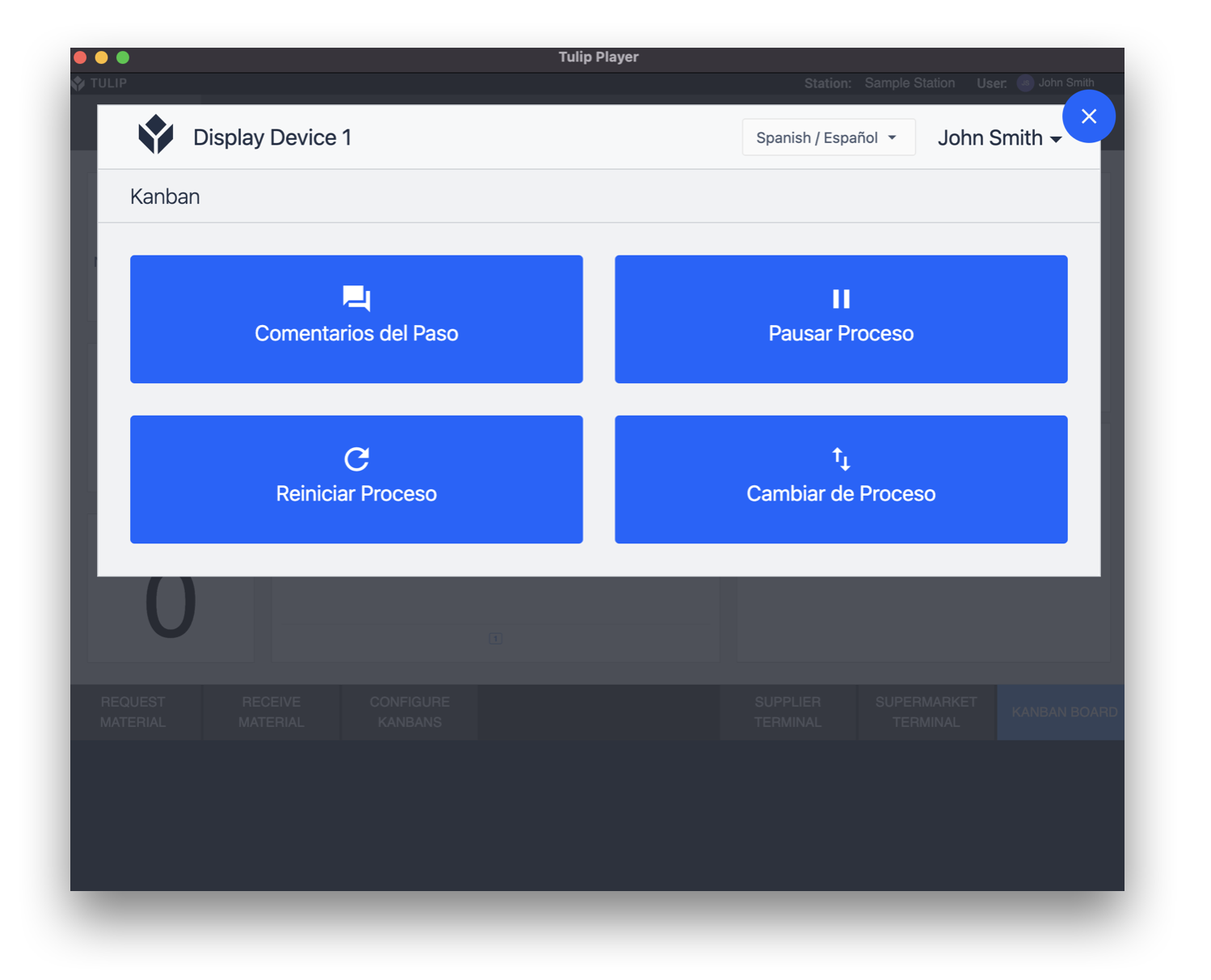Dieser Artikel zeigt Ihnen, wie Sie die mehrsprachige Funktion einrichten und nutzen können.
Wer kann diese Funktion nutzen Benutzer mit einem Enterprise-Tarif.
Die mehrsprachige Funktion ist ein leistungsfähiges Werkzeug, das genutzt werden kann, um Tulip weltweit in mehreren Sprachen einzusetzen. Mit dieser Funktion können Sie einfach die Sprache der Widgets im App-Editor und im Player ändern.
Erste Schritte
Hinweis: Die Übersetzungen für mehrere Sprachen werden nicht automatisch aktualisiert. Mit dieser Funktion können Sie zwischen den ausgewählten Sprachen umschalten und die Übersetzungen für die entsprechenden Widgets hinzufügen lassen.
Englisch ist die Standardsprache im App-Editor. Weitere Sprachen können über dieses Dropdown-Menü hinzugefügt werden:
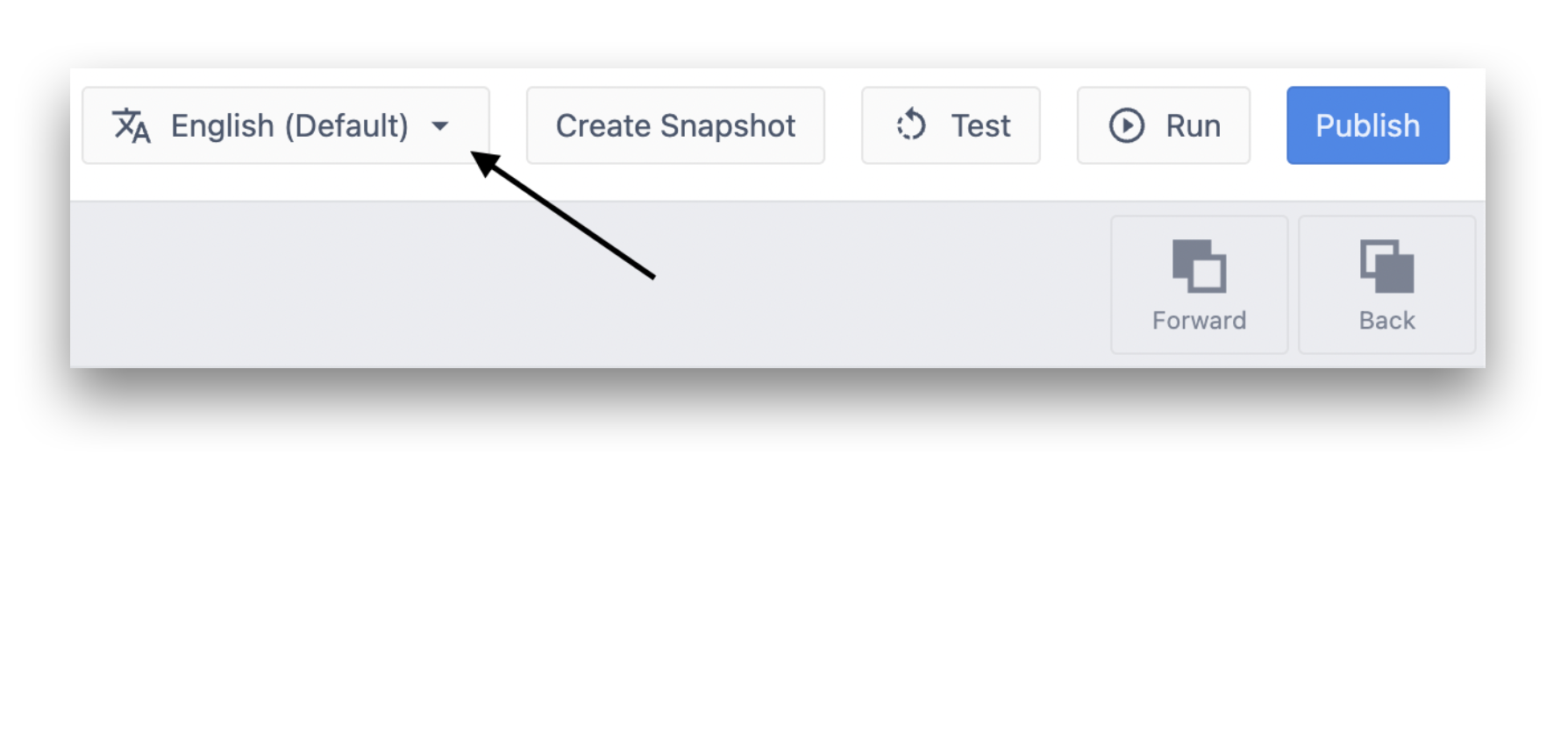
Klicken Sie auf Übersetzung hinzufügen und wählen Sie die Sprachen aus, die Sie hinzufügen möchten. Sobald Sie die entsprechenden Sprachen hinzugefügt haben, speichern Sie diese Konfiguration.
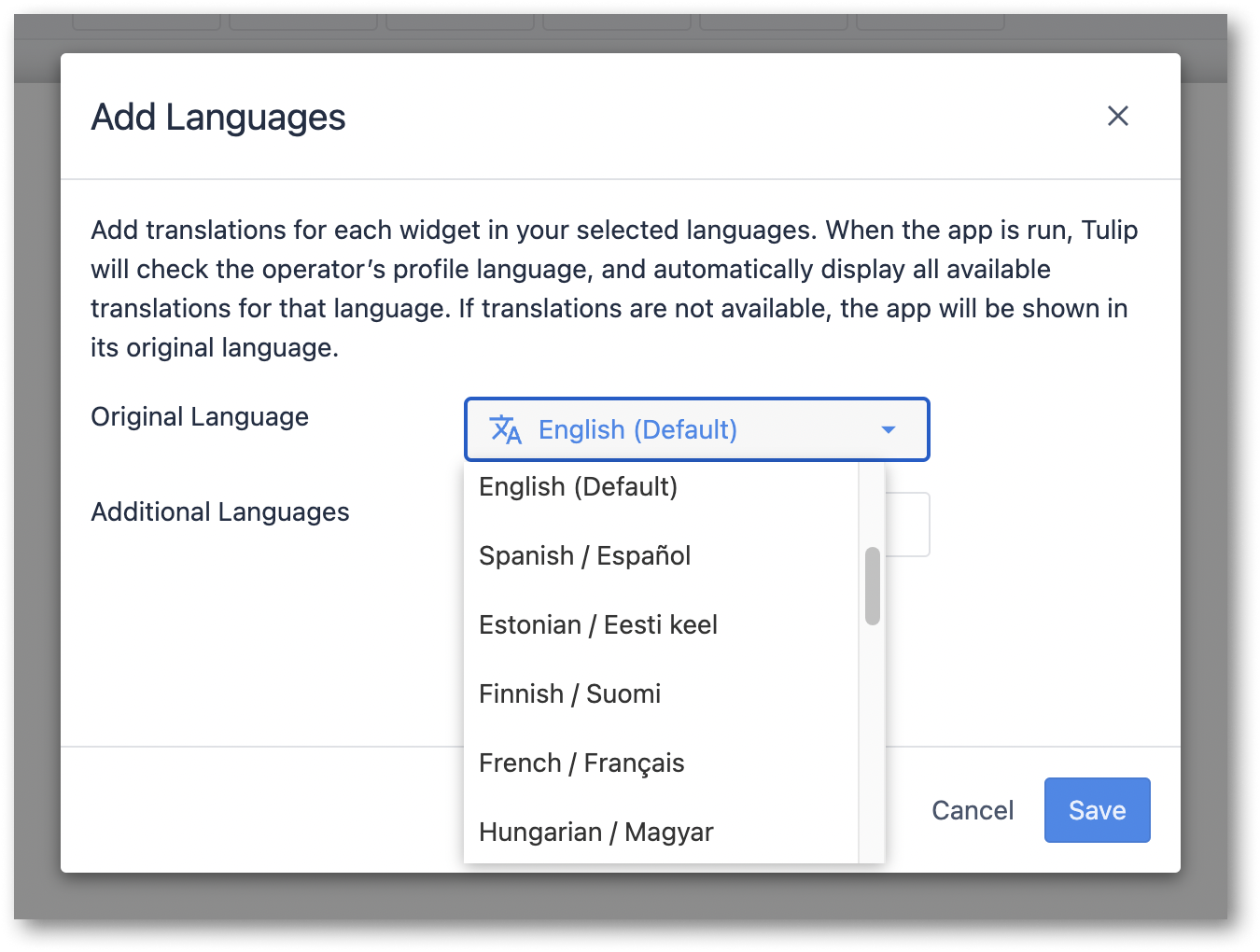
Hinzufügen von Übersetzungen für Widgets
Alle Widgets, für die keine Übersetzung in den ausgewählten Sprachen eingerichtet ist, zeigen dieses i-Symbol an, um darauf hinzuweisen, dass für das Widget eine Übersetzung fehlt.
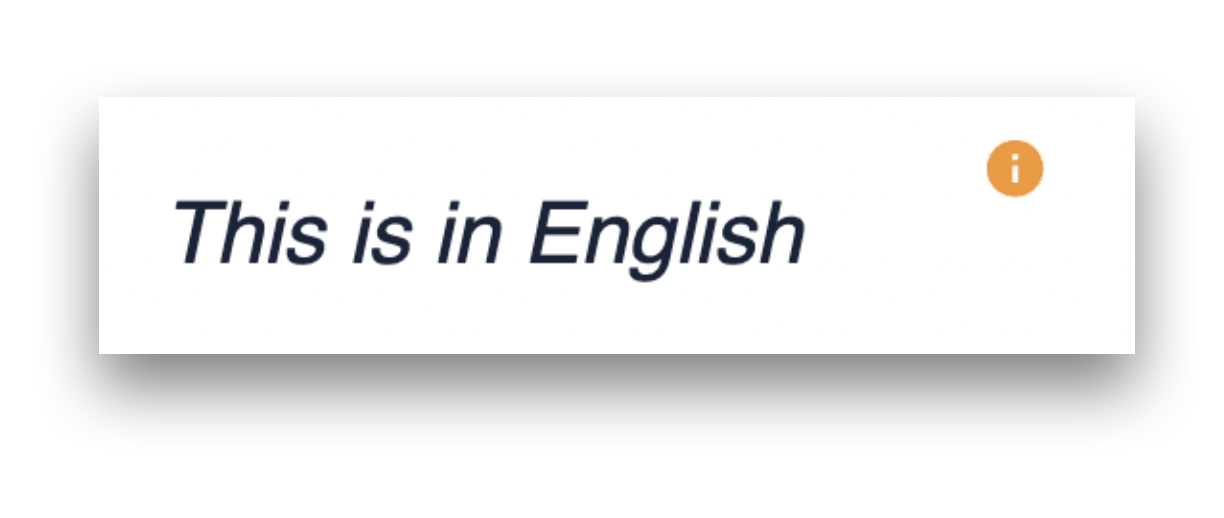
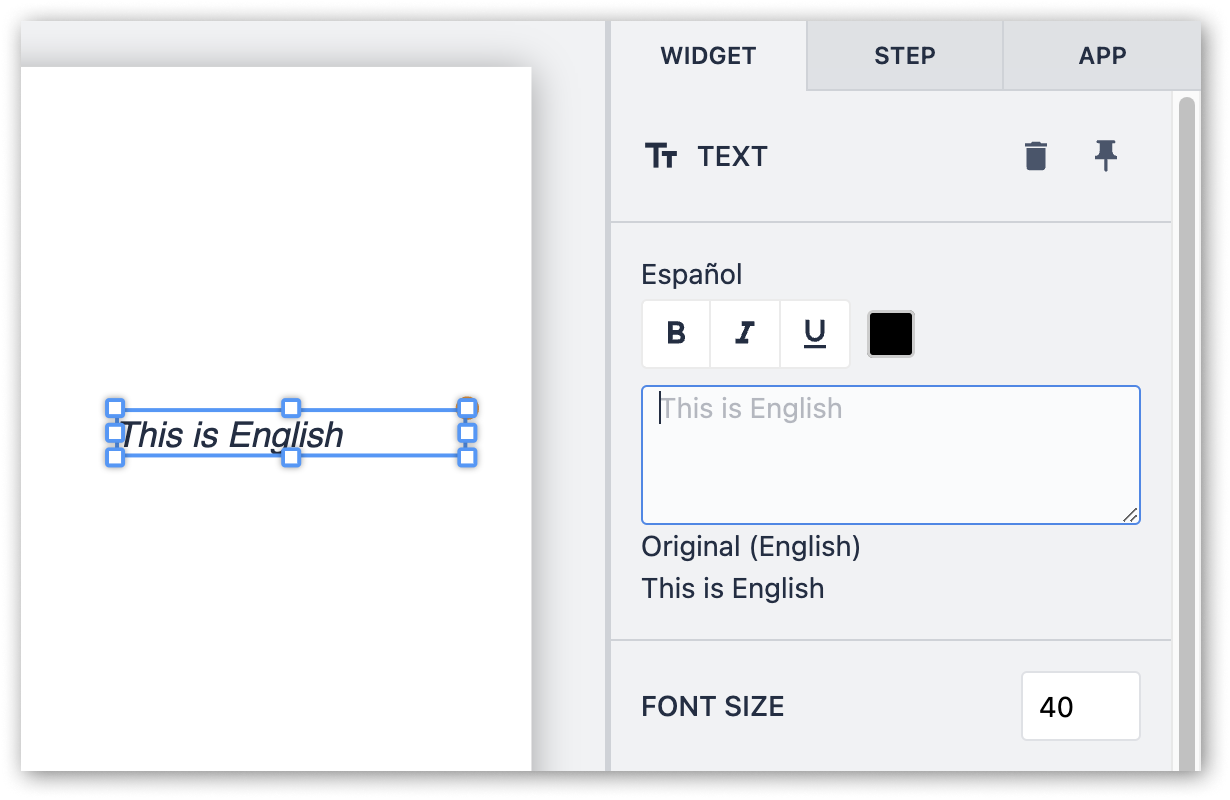
Wenn Sie auf das Widget klicken, öffnet sich das Widget-Fenster, in dem die richtige Übersetzung hinzugefügt werden kann. Sobald diese Übersetzung aktualisiert wurde, werden durch die Änderung der Sprache im Dropdown-Menü Sprache alle Widgets aktualisiert, für die eine Übersetzung hinzugefügt wurde.
Für eingebettete Tabellen-Widgets können Übersetzungen für Spaltenüberschriften hinzugefügt werden, indem Sie auf das unten abgebildete Symbol klicken:
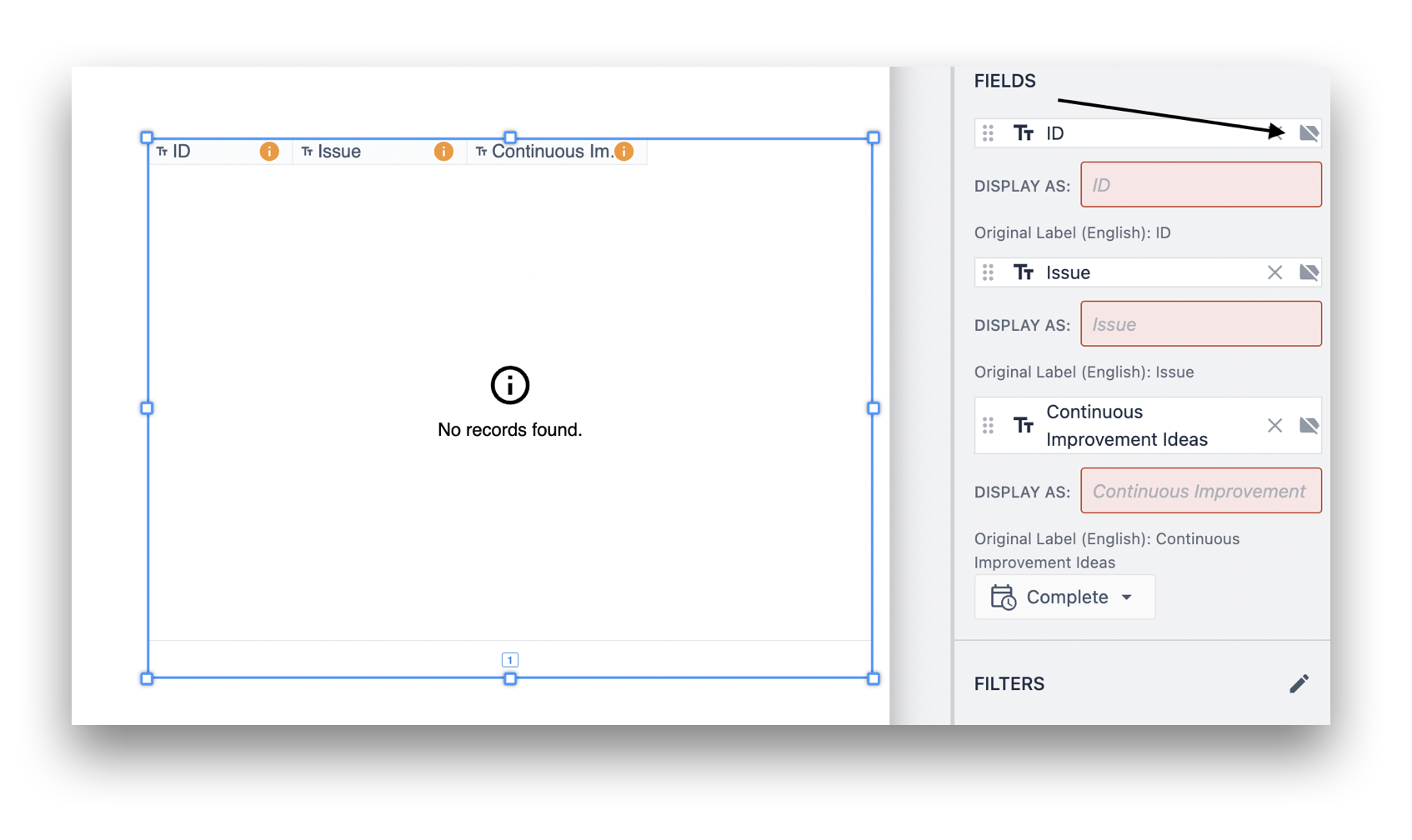
Die Standardschaltflächen wie Weiter, Zurück, Menü werden automatisch in die ausgewählte Sprache übersetzt.
Aktivierte Sprachen können deaktiviert werden, indem Sie auf die Schaltfläche Sprachen bearbeiten und auf das X-Symbol für die Sprache klicken, die entfernt werden soll.
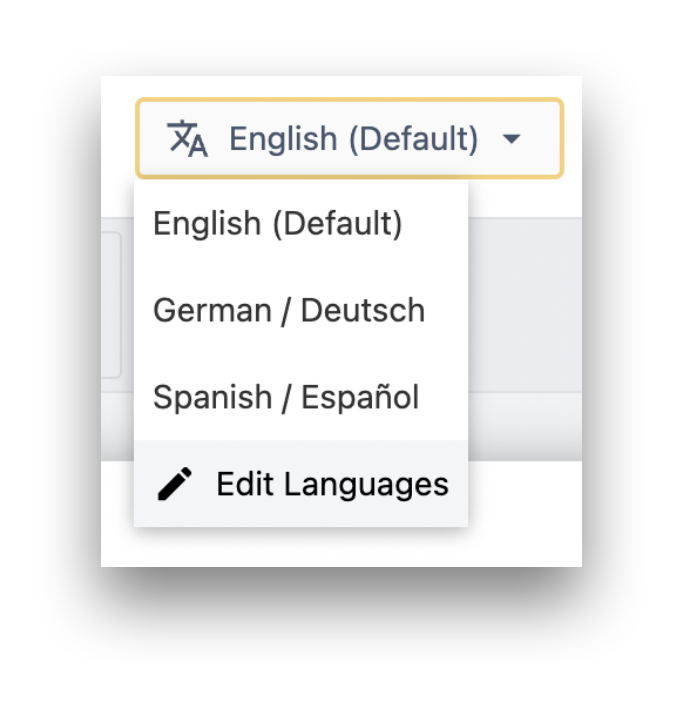
Übersetzungen können über die Schaltfläche Übersetzungen deaktivieren wieder abgeschaltet werden. Übersetzungen können entweder archiviert (d.h. zu einem späteren Zeitpunkt verwendet) oder dauerhaft gelöscht werden.
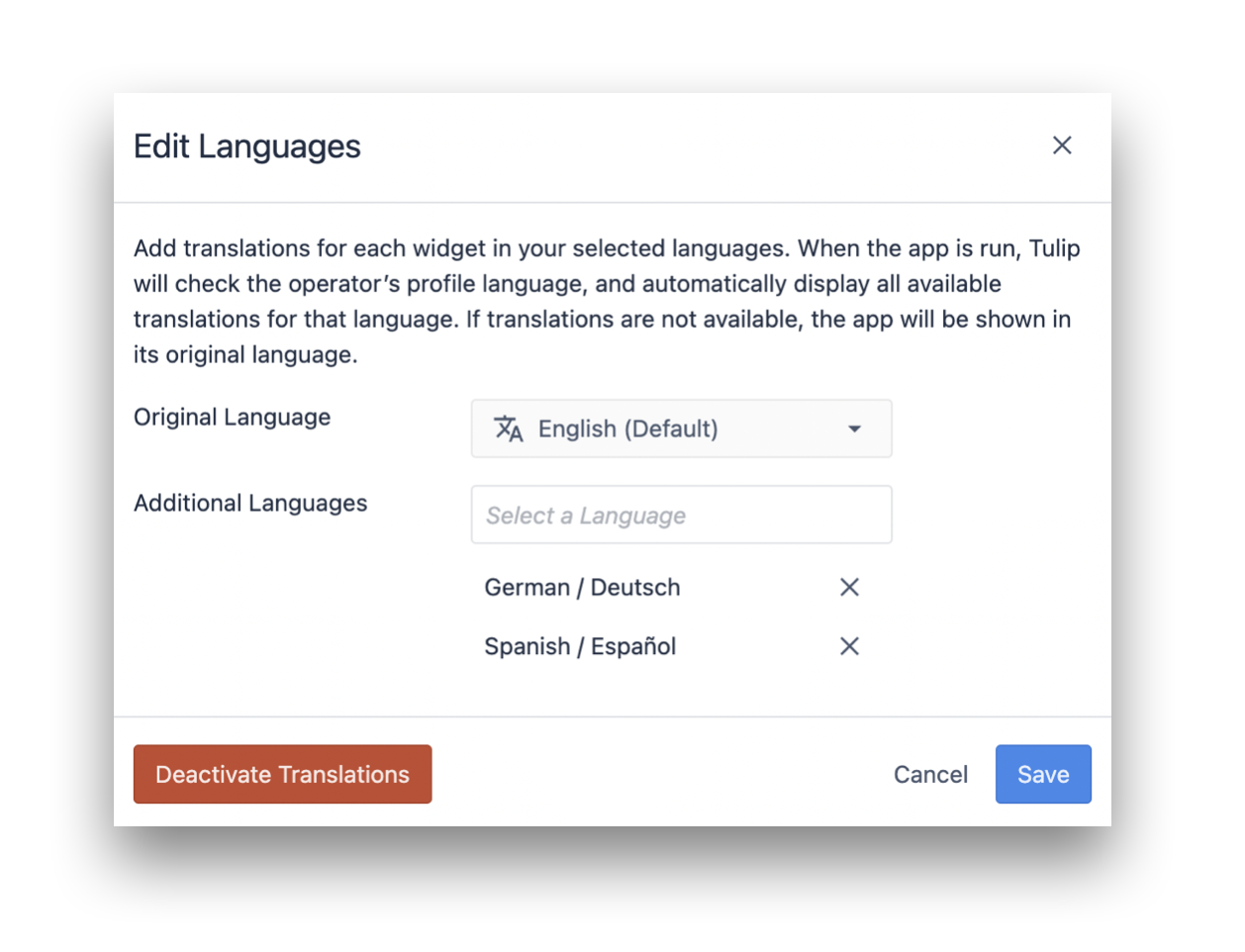
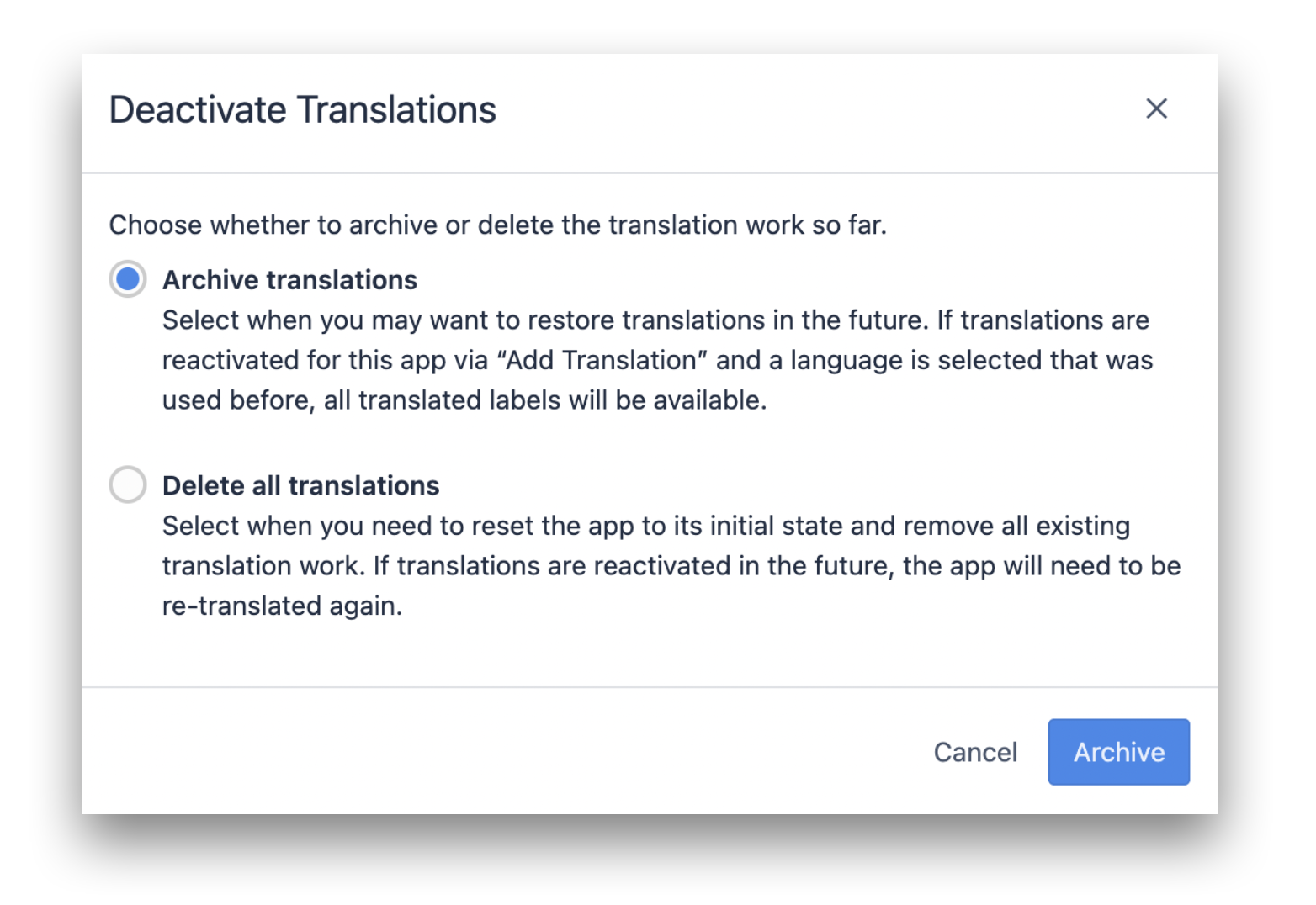
Standardsprache für Benutzer
Sprachen für Benutzer können im Benutzerprofil für jeden Benutzer festgelegt werden. Wenn z.B. John Smith Tulip Apps im Player ausführt, werden die Apps in Spanisch angezeigt, d.h. in der Sprache, die im Benutzerprofil für diesen John Smith eingestellt ist.
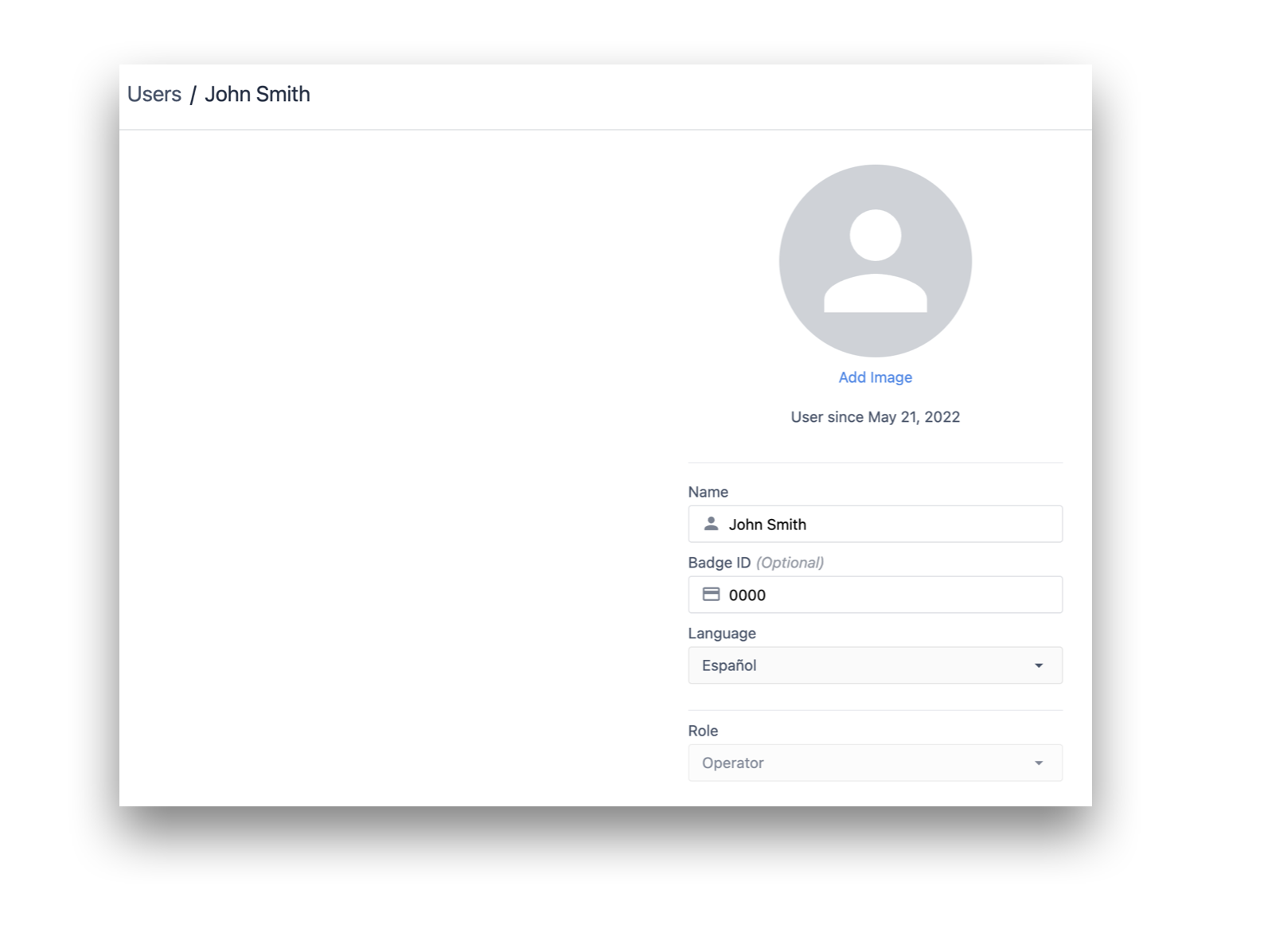
Die Spracheinstellung kann auch im Player geändert werden. Wenn der Benutzer auf die Menü-Schaltfläche in einer Anwendung klickt, kann er auf das Sprach-Dropdown klicken und die gewünschte Sprache auswählen.